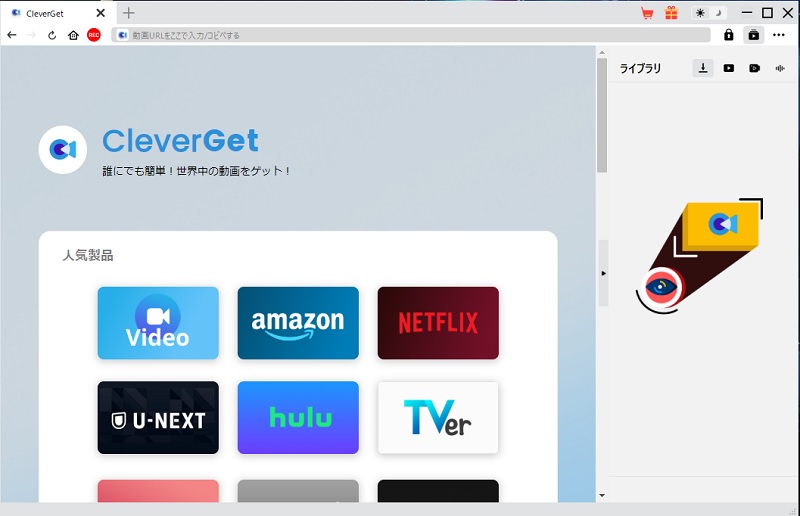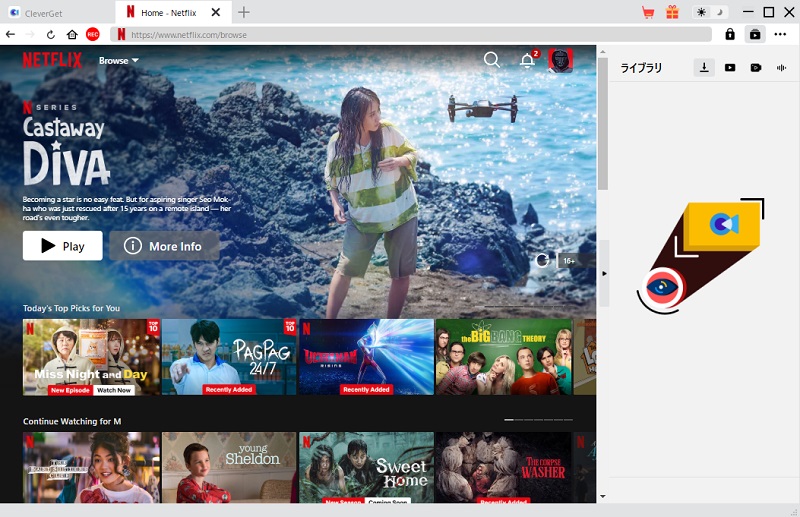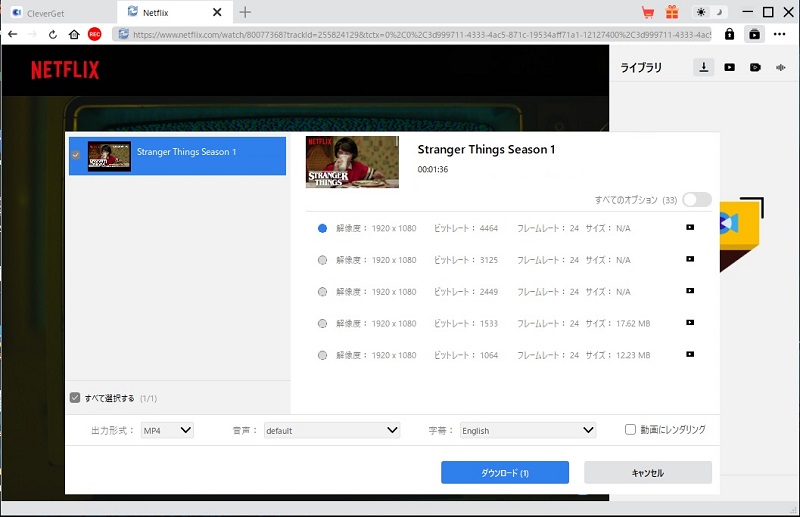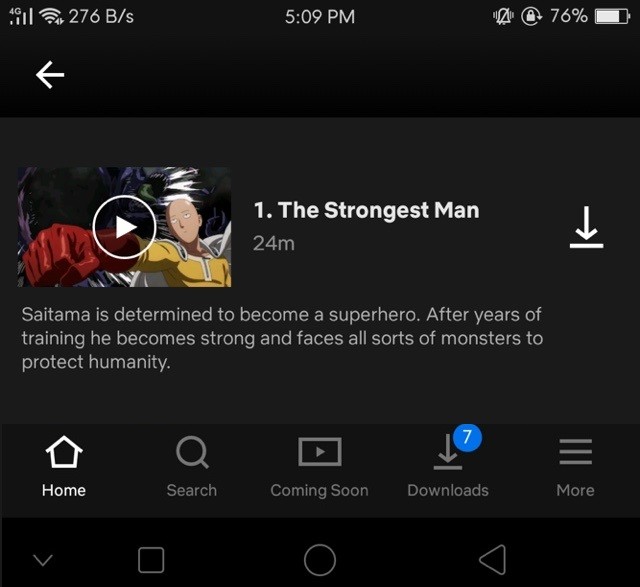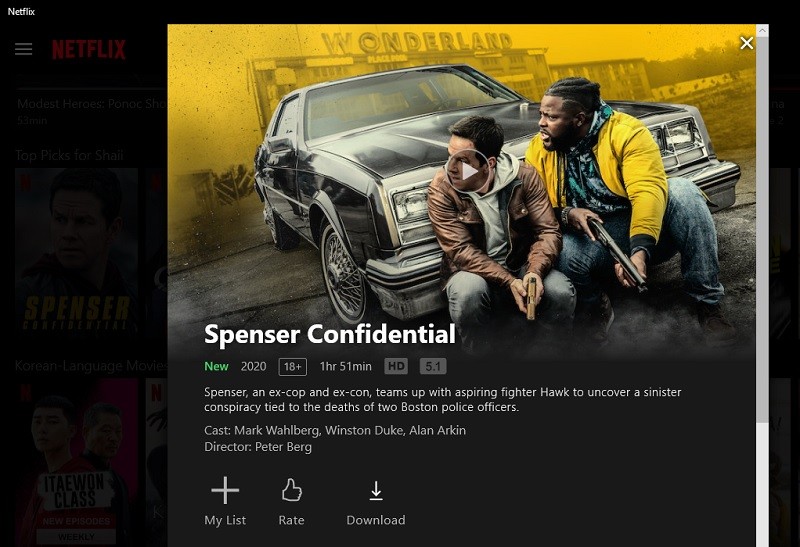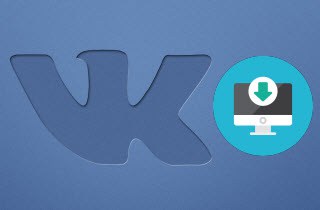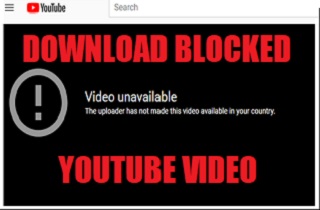Netflix は、世界中の幅広い TV シリーズ、映画、ドキュメンタリーを含む膨大なライブラリで知られる、広く知られたサブスクリプション ベースのストリーミング サービスです。ライブラリにはテレビシリーズ、映画、ドキュメンタリーの豊富なコレクションがあります。 Netflix は、Windows や Mac コンピューター、Android や iOS スマートフォンなどのプラットフォームで利用できます。 Netflix でのストリーミングは高速で安定していますが、継続的にインターネット接続が必要です。ただし、インターネット帯域幅を節約するために、Netflix 映画をストリーミングする代わりにダウンロードすることができます。ここでは、Netflix の映画やエピソードをコンピュータとコンピュータの両方にダウンロードする詳細な方法を説明します。mobile.
Netflix は、世界中の幅広い TV シリーズ、映画、ドキュメンタリーを含む膨大なライブラリで知られる、広く知られたサブスクリプション ベースのストリーミング サービスです。ライブラリにはテレビシリーズ、映画、ドキュメンタリーの豊富なコレクションがあります。 Netflix は、Windows や Mac コンピューター、Android や iOS スマートフォンなどのプラットフォームで利用できます。 Netflix でのストリーミングは高速で安定していますが、継続的にインターネット接続が必要です。ただし、インターネット帯域幅を節約するために、Netflix 映画をストリーミングする代わりにダウンロードすることができます。ここでは、Netflix の映画やエピソードをコンピュータとコンピュータの両方にダウンロードする詳細な方法を説明します。mobile.
Netflix 映画をコンピュータにダウンロードする最良の方法
AceThinker CleverGet Movie Downloader は、あらゆる映画 Web サイトでビデオをダウンロードする必要があるユーザー専用の著名なプログラムです。オンラインで映画をダウンロードするための異なるアプローチを提供します。これにより、ユーザーは最初にビデオをプレビューして解析し、Web サイトからビデオを抽出できるようになります。そのシステムを使用すると、最大 8K 品質の映画を取得することもできます。この機能は、インターネット上に存在するほとんどのビデオ ダウンローダーではまれです。さらに、このツールは、シーズンが多数ある場合でも、シリーズ全体をダウンロードするのに有利です。どうしてそう言えるのでしょうか?高度なテクノロジーにより、より速いダウンロード速度でシリーズやビデオをダウンロードできます。
Acquire it for Free
Step 1 Get the Netflix Downloader
Netflix でビデオをダウンロードするための最初のガイドは、AceThinker CleverGet Movie Downloader を PC にインストールすることです。上のダウンロード ボタンをタップして、ファイル インストーラーを入手できます。その後、ダウンロード フォルダーにアクセスし、ファイルを実行してアプリを完全にインストールします。Step 2 Netflix アカウントにログイン
Netflix からビデオを取得するための次のステップは、ツールの組み込みブラウザで Web サイトにログインすることです。 Netflix の認証情報を入力して、シリーズと映画のリストにアクセスします。次に、ダウンロードする必要があるビデオを選択します。ツールがビデオを解析できるようにビデオを再生します。Step 3 Netflix 動画をダウンロードして再生する
最後に、ビデオを再生すると画面に表示される「ダウンロード」アイコンをクリックします。このツールが特定のビデオに対して提供する高品質出力のリストから選択できます。プロセスが完了すると、ダウンロードしたビデオを [ビデオ] タブでプレビューできます。アプリで Netflix 動画をダウンロードする方法を知る
1. Android および iOS で Netflix 動画をダウンロードする方法
動画のダウンロードに関しては、モバイル ユーザーが最もメリットを享受できます。 Netflixから。ユーザーはスマートフォンを使用してどこでも動画を視聴できるためです。 Android や iOS などのモバイルデバイスにビデオをダウンロードするには、Netflix アプリ内で行うことができます。ただし、アプリではビデオを最大 30 日間しか保存できません。その後、ビデオの有効期限が切れるため、さらに 30 日間はデバイスに再度ダウンロードする必要があります。以下の簡単なガイドに従って、Android および iOS デバイスに Netflix ビデオのダウンロードを開始できます。
- Google Play ストア (Android) または App Store (iOS) を起動して、デバイスに Netflix をインストールします。 Netflix を検索し、製品ページからインストール ボタンをタップします。
- インストール後すぐにアプリを起動します。次に、ホーム画面から [設定] オプションをタップします。
- 設定パネルで、ダウンロードに必要な品質を設定します。標準解像度または SD、または高解像度または HD のいずれかを選択します。
- 次に、必要なビデオを選択し、下向き矢印で表される「ダウンロード ボタン」をタップします。その後すぐにダウンロード プロセスが開始されます。
- ダウンロードが完了したら、[ダウンロード] パネルに移動して、いつでもビデオを視聴できます。
2. Windows 10 を実行している PC に Netflix 映画をダウンロードする方法
モバイルのほかに、大画面の Windows 10 PC から Netflix でタイのドラマ シリーズ、Kdrama、Jdrama などのさまざまな地域の番組を視聴することもできます。 Windows 10 の Netflix アプリは、インターフェイスの点でモバイル アプリとよく似ています。さらに、オフラインで視聴できるようにビデオを保存するためのダウンロード ボタンもあります。唯一の欠点は、ポータブルではないため、ビデオをどこにでも持ち運べないことです。 Windows 10 で Netflix 映画をダウンロードしたい場合は、以下の簡単なガイドに従ってください。
Windows 10 で Netflix 動画をダウンロードする方法
- 「Microsoft Store」を起動して、Netflix をインストールします。検索フィールドに「Netflix」と入力し、キーボードの「Enter」キーを押します。表示される製品ページから「入手」ボタンをクリックし、最後に「インストール」をクリックします。
- Netflix アカウントにログインし、ライブラリからダウンロード可能な映画またはエピソードを探します。
- 最後に、「マイリスト」「評価」ボタンから表示される「ダウンロード」ボタンをクリックします。ムービーは Windows 10 PC に最大 30 日間保存され、有効期限が切れます。